胎内市地図情報サイト
「胎内市地理情報システム」
ヘルプページ
このページは 胎内市地図情報サイト「胎内市地理情報システム」の操作説明を掲載しています。
胎内市地図情報サイト「胎内市地理情報システム」とは、胎内市が市民向け、訪問者向け、事業者向けに情報を掲載したものです。 暮らしに役立つ情報から、企業向けの情報を幅広く公開し、情報の有効活用をしていただくことを目的としたサイトです。
このページは 胎内市地図情報サイト「胎内市地理情報システム」の操作説明を掲載しています。
胎内市地図情報サイト「胎内市地理情報システム」とは、胎内市が市民向け、訪問者向け、事業者向けに情報を掲載したものです。 暮らしに役立つ情報から、企業向けの情報を幅広く公開し、情報の有効活用をしていただくことを目的としたサイトです。
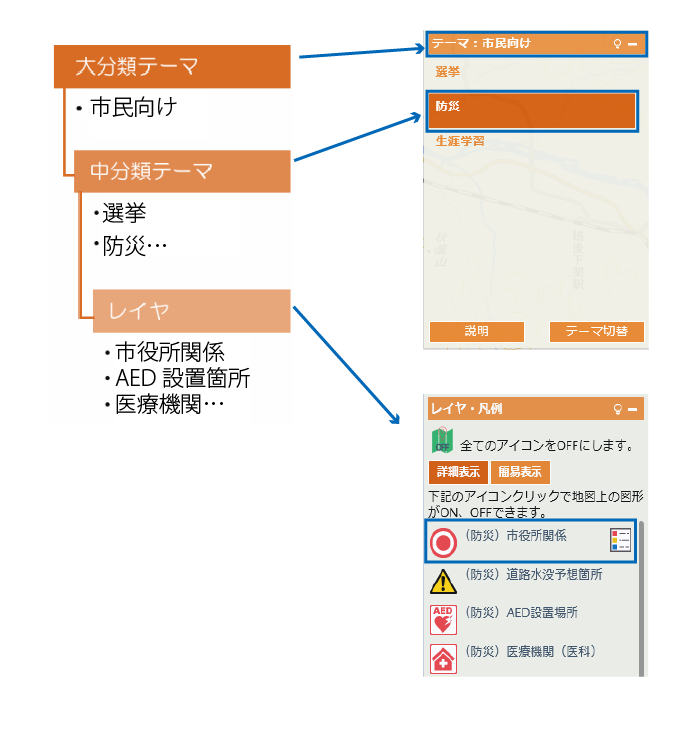
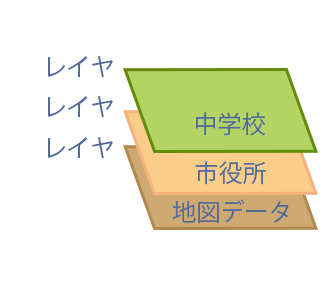
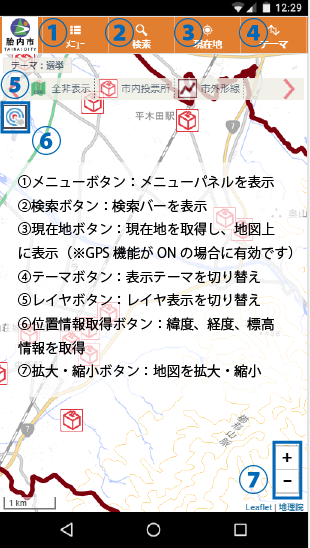
地図の操作
①表示位置を移動する・縮尺を変更する
②現在地を取得する
③初期位置に戻る
背景図の操作
④背景図を変更する
情報を見る・さがす
⑤表示情報を切り替える、凡例を確認する
⑥地図や位置情報を検索する
⑦情報を見る
⑧緯度・経度・標高情報を取得する
テーマを切り替える
⑨大分類、中分類テーマを切替える
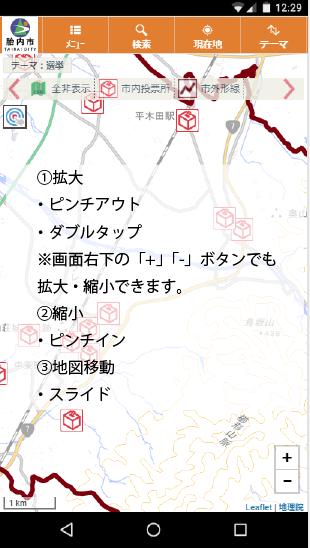
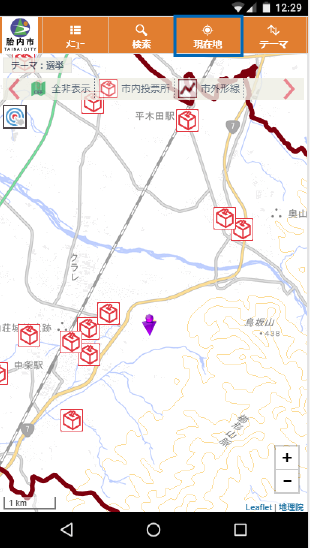
「現在地」ボタンをタップします。
現在地が取得されると、地図上に表示します。
※GPSがONでない場合や、GPS位置が取得できない場合は利用できません。
※GPSの取得は現在地ボタンを1回タップすると、その場限り1回の取得です。リアルタイムトラッキング(連続取得)機能ではありませんのでご注意下さい。
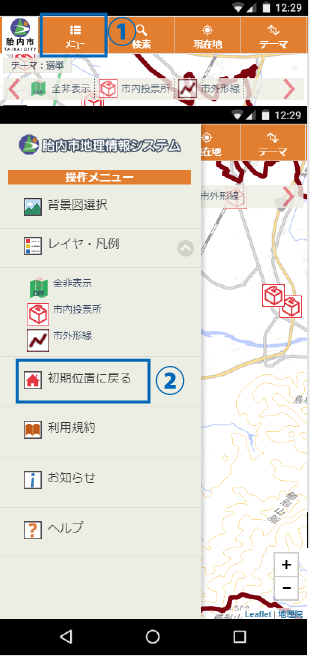
「メニュー」ボタンをタップします。
左操作メニューより、「初期位置に戻る」をタップします。
地図の初期位置が表示されます。
メニューを閉じたい場合はメニュー外をタップします。
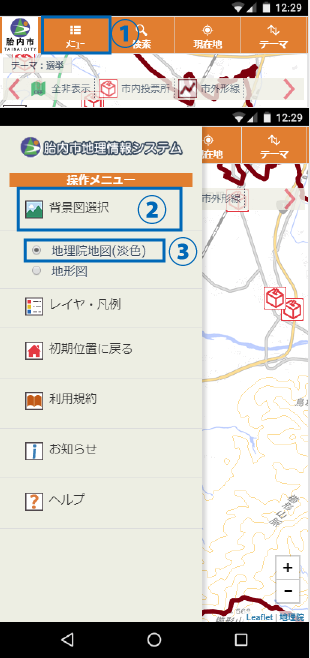
「メニュー」ボタンをタップします。
「背景図選択」をタップし、表示したい背景図をタップします。
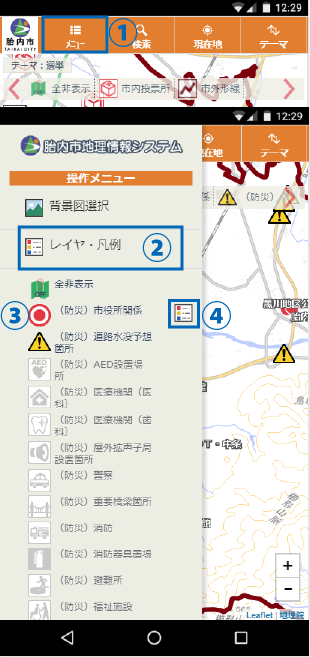
「メニュー」ボタンをタップします。
左操作メニューより、「レイヤ・凡例」をタップします。
アイコンをタップしレイヤのON、OFFを切替ます。
凡例アイコンをタップすることで凡例が表示されます。
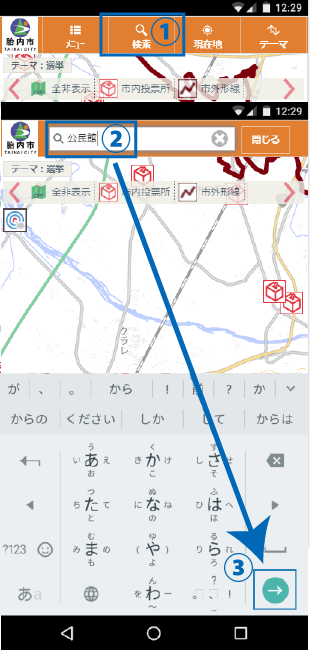
①「検索」ボタンをタップします。
②検索したいキーワードまたは、住所を検索ボックスに入力します。
③文字入力パッドの「確定」ボタンをタップします。
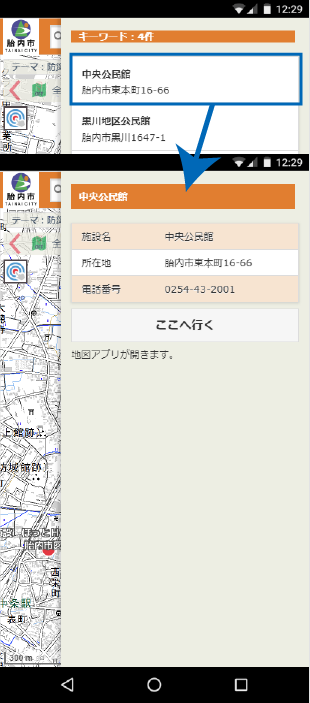
④検索結果をタップすると目的地に移動し、詳細情報を確認できます。
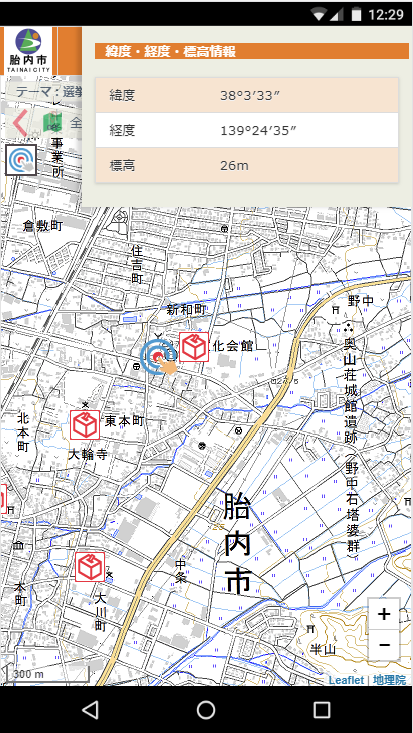
画面左上の ボタンをクリックします。
ボタンをクリックします。
位置情報を取得したい位置をタップすると、緯度・経度・標高情報を表示します。
地図上をタップすると取得モードを解除します。
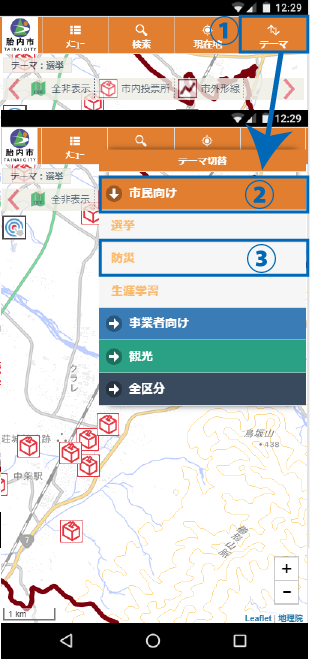
「テーマ」ボタンをタップします。
任意の大分類をタップし、中分類をタップします。
表示されるテーマが切り替わります。